Verizon, kullanıcıların en iyi ve en hızlı internet hizmetlerini almasını sağlamak için tüm durakları çekti. Gigabit internetlerinden yüksek hızlı indirme ve yükleme hızları ile program kılavuzlarına ve isteğe bağlı olarak video hizmetlerine kadar değişir.
Ancak, Verizon yönlendiricisini kullanmak bir maliyetle gelir ve bağlantınız üzerinde daha az kontrol sağlar. Sadece bu nedenler, sizi merak etmenize yol açan cihazlarıyla deneyiminizi tanklayabilir, bunun yerine bir Google Nest yönlendiricisi kullanabilir miyim? Tüm Verizon hizmetlerinin sorunsuz çalışması için size kapsamlı bir şekilde cevaplar ve nasıl yapılır kılavuzu sağladığımız için okumaya devam edin.
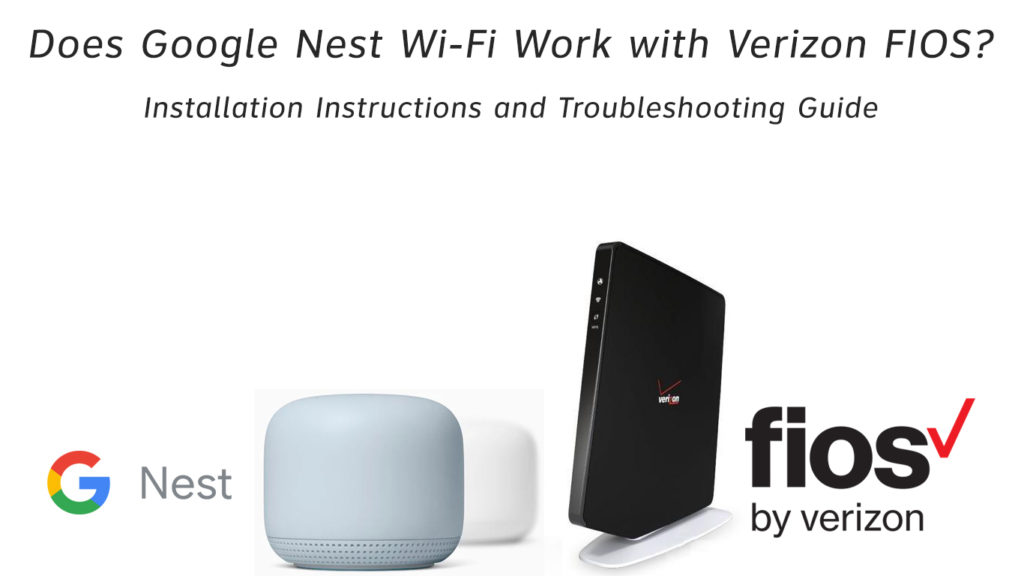
Peki, Google Nest Verizon Fios ile çalışıyor mu?
Basitçe söylemek gerekirse, evet, Google Nest Wi-Fi Verizon fiber optik hizmeti ile çalışır. Ancak, Google Nest'i Verizon yönlendiricinize nasıl bağladığınız, hangi Verizon hizmetlerini kullandığınıza bağlıdır.
Verizon TV hizmetini kullanmak isteyenlerin aksine, yalnızca Verizon İnternet'e ihtiyaç duyanlar için kurmak daha kolaydır. Verizon TV kullanıyorsanız, Verizon yönlendiricisini tutmanız gerekecektir.
Her ikisini de sonraki paragraflarda ayrıntılı olarak kurmaya bakacağız.
Fios ve nasıl çalışır?
FIO'lar fiber optik hizmet için kısadır, yani Verizon gigabit internet hızlarını doğrudan evinize getirebilir. Fiber bağlantısının uç noktasında, yani eviniz, bir optik ağ terminali (ONT) vardır.
Bir fiber ağdaki ONT, bir kablo modemi koaksiyel bir bağlantı içindir. Servis sağlayıcınıza hızlı veri iletimi için kızılötesi ışıkla ISS'nizle iletişim kurabilir.
ONT kutusu, gelen optik sinyali TV, sesiniz ve veri hizmetleriniz için ayrı sinyallere dönüştürür.
Bu nedenle, bir Nest Wi-Fi yönlendiricisini Verizon'a yeterince bağlamak için ONT'ye başlıyoruz.
Evinizde ONT'yi bulmak için evinize gelen bağlantı kablolarını takip edin. Kablolar yeraltındaysa, kutuyu bulmak için muhtemel bir yer güç sayacınızın yanında.
Ont kutusu bodrumunuzda, garajınızda, dolabınızda ve hatta evin dışında olabilir.
İlk adımlar
Nest Wi-Fi'nizi yüklemeden önce, sahip olduğunuz FIOS internet bağlantısının türünü kontrol edin. Daha eski kurulumlar, koaksiyel ittifak (MOCA) teknolojisi üzerinde multimedya kullanır.
MOCA Technology, birçok evde popüler olan koaksiyel kablo bağlantıları ile çalışır. Bağlantı türünü belirlemek için, geçerli Wi-Fi yönlendiricinizin arkasındaki bağlantı noktalarına bakın.
Orada, dairesel bir koaksiyel bağlantı noktası veya dikdörtgen bir Ethernet bağlantı noktası bulacaksınız veya her iki bağlantı noktasını da bulacaksınız. Bunları farklılaştırmak için, ilgili bağlantı noktalarının altındaki isimlere bakın.
Yalnızca bir coax bağlantı noktası görürseniz, bağlantı MOCA teknolojisi kullanılarak yapıldı. Bu, Google Nest yönlendiricisini entegre etmek anlamına gelir; Ekstra adımlardan geçmeniz gerekecek.
Verizon Gateway'de Ethernet bağlantı noktası yok
Bu bölüm, Google Nest'inizi Ethernet bağlantı noktası olmadan bir Verizon Fios ağ geçidine bağlamak için atacağınız adımlara bakar.
Ağ geçidiniz bir Ethernet bağlantısı kullanıyorsa, bu bölümü atlayın ve talimatların bir sonraki bölümüne geçin.
- Yukarıdaki ipuçlarını kullanarak ONT kutunuzu bulun. Muhtemelen üzerinde bir Verizon logosu var.
- Sonraki kutudan bir Ethernet kablosu çalıştırmaktır. Bunu kendiniz yapamazsanız, bir teknisyen tutabilirsiniz. Veya Verizon ile iletişime geçebilirsiniz ve bunu bir maliyetle yapacaklardır.
- Ethernet bağlantı noktasını kendi başınıza bulmak için ONT kutunuzun üstünü sökün ve RJ45 konnektörünü bulun. ONT kutu modelleri farklıdır, bu nedenle kutuyu açma yöntemleri değişebilir.
- Çoğu modelde, özellikle kapalı modellerde, Ethernet bağlantı noktası yeşil ışıklarla kutu altında.
- Yuva yönlendiricinizi bağlamadan önce, bir sonraki bölümde göz atın.
ONT kutunuzdan Ethernet bağlantı noktası otomatik olarak çalışmalıdır. Değilse, Verizon Müşteri Desteği ile iletişime geçin ve uzaktan etkinleştirmelerini isteyin.
Size zor zamanlar verirlerse veya bunun imkansız olduğunu iddia ederlerse, bunun olduğunu bilmeniz konusunda ısrar edin. Alternatif olarak, telefonu kapatın ve tekrar arayın ve aktivasyon hizmetinin ücretsiz olduğunu unutmayın.
Verizon DHCP kiralama sürümü
Verizon, yönlendiricinin internete bağlanması için geçici IP adreslerini kullanır. Bu değiştirilebilse de, standart bir DHCP kiralama 24 saat sürer.
Bu nedenle, yeni yönlendiricinizi bağlamadan önce kiralamanın süresi dolmasını bekleyebilirsiniz. Ancak, hiç kimsenin bunun için zamanı yok ve neyse ki başka bir yol var.
- Mevcut Verizon yönlendiricileri yönetim sayfanıza giriş yapın . Yönlendirici ayarlarına erişmek için 192.168.1.1 adresini veya alternatif yönlendirici yönetimi IP adreslerini kullanın.
- Menüden ağ ayarlarına gidin.
- Ardından, Geniş Bant Bağlantısı> Ayarlar'a gidin.
- Sonra, DHCP kiralaması için kaydırın ve serbest bırakın.
- Ayarları uygulayın ve yeni bir kira almasını önlemek için yönlendiriciyi hemen ayırın.
- Bu noktada, Google Nest Wi-Fi noktanızı bağlamak güvenlidir.
FIO'larla Google Nest Wi-Fi'yi ayarlama
Google Nest Wi-Fi'nizi Verizon Fios ile kurmak için, tüm bağlantı noktalarının doğru kablolara sahip olduğundan emin olun.
Ethernet kablosu, ONT kutusundaki LAN/Ethernet bağlantı noktasından Nest Wi-Fi yönlendiricisindeki küre sembolü ile WAN bağlantı noktasına gitmelidir.
Ayrıca, Nest Wi-Fi güç adaptörünü bir güç soketine taktığınızdan emin olun. Nest yönlendiricisini kurmadan önce Google Home uygulamasına ve bir Google hesabına sahip olduğunuzdan emin olun.
Nest yönlendiricisini ayarlamak için uygulamadaki düğmeye dokunun, ardından cihaz> yeni aygıt ayarlayın.
Ardından, bir ev seçin ve yuva yönlendiricinizi seçin. Yönlendiricinin altındaki QR kodunu tarayın veya kimlik bilgilerindeki tuşa manuel olarak taramadan devam edin.
İnternet bağlantınızı test ettikten sonra, uygulama sizden bir ağ şifresi ve ağ kimliği ayarlamanızı isteyecektir. Yönlendirici şimdi bir kablosuz ağ oluşturacak.
Bu noktadan itibaren ağınıza ek Wi-Fi noktaları ekleyebilirsiniz.
Video Eğitimi - Nest Wi -Fi'yi ayarlama
Verizon Fios TV kullanıcıları
Verizon TV kullanıcıları için henüz bitmedik. İnternet bağlantısı çalışmasına rağmen, Talep On Video ve TV kılavuzu gibi örnek hizmetlerin olmadığını fark edeceksiniz.
Bunu düzeltmek için LAN bağlantı noktasını yuva yönlendiricisinden eski yönlendirici üzerindeki WAN bağlantı noktasına bağlayın.
Bu, kira ücretleri adına size mal olacağından, koaks-ethernet bağlantısını sağlamak için bağımsız bir MOCA kutusu satın alabilirsiniz. Veya Fios TV hizmetlerine erişmek için tek amaç için ucuz bir fios yönlendirici çevrimiçi satın alabilirsiniz.
Cihazları bağladıktan sonra, yeniden başlattığınızdan emin olun ve tüm TV ve İnternet hizmetleriniz artık mevcut olmalıdır.
Özellikle, Verizon bağlantı sorunlarını yalnızca ONT kutunuza olan bağlantı ile ilgili olarak ele alacaktır. Üçüncü taraf bir yönlendirici kullandıktan sonra, artık yönlendirici sorunlarında size yardımcı olamazlar.
Yönlendiricilerini kullanırsanız, kapsamlı müşteri desteği almaya hak kazanırsınız ve herhangi bir soruna neden olursa Verizon yönlendiricinizi değiştirirler.
Son düşünceler
Verizon Fios bağlantısı ve bir Google Nest Wi-Fi yönlendiricisi ile ilgili tüm yönlere baktık. Sahip olduğunuz bilgiyle, bağlantınızı nasıl ayarlayacağınızı seçmek artık size kalmış. Mutlu akış ve tarama!
